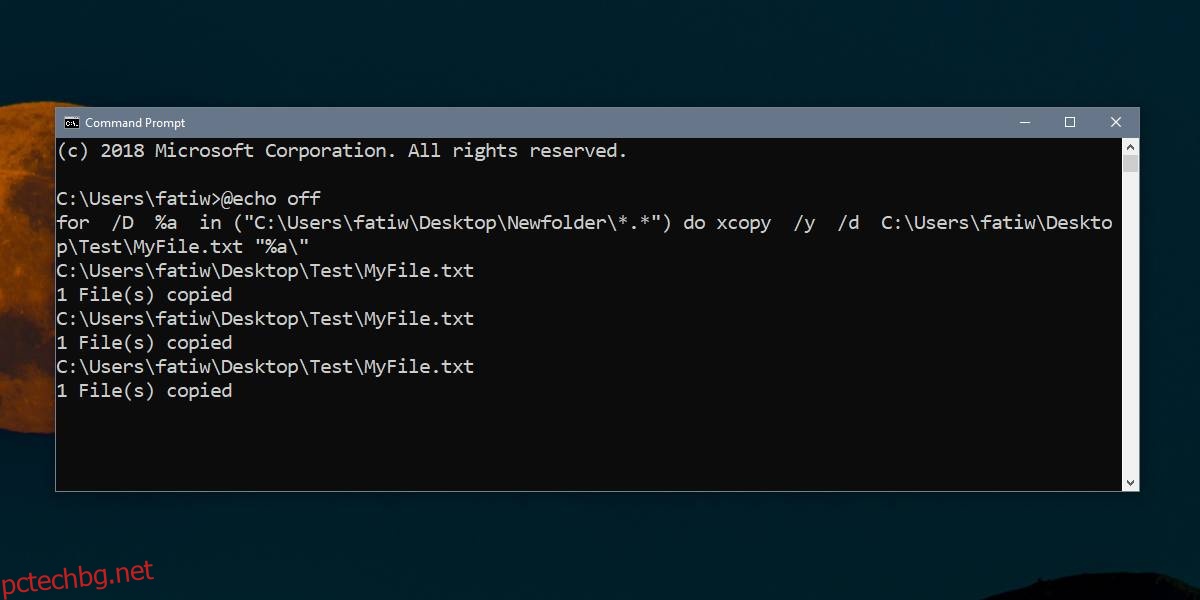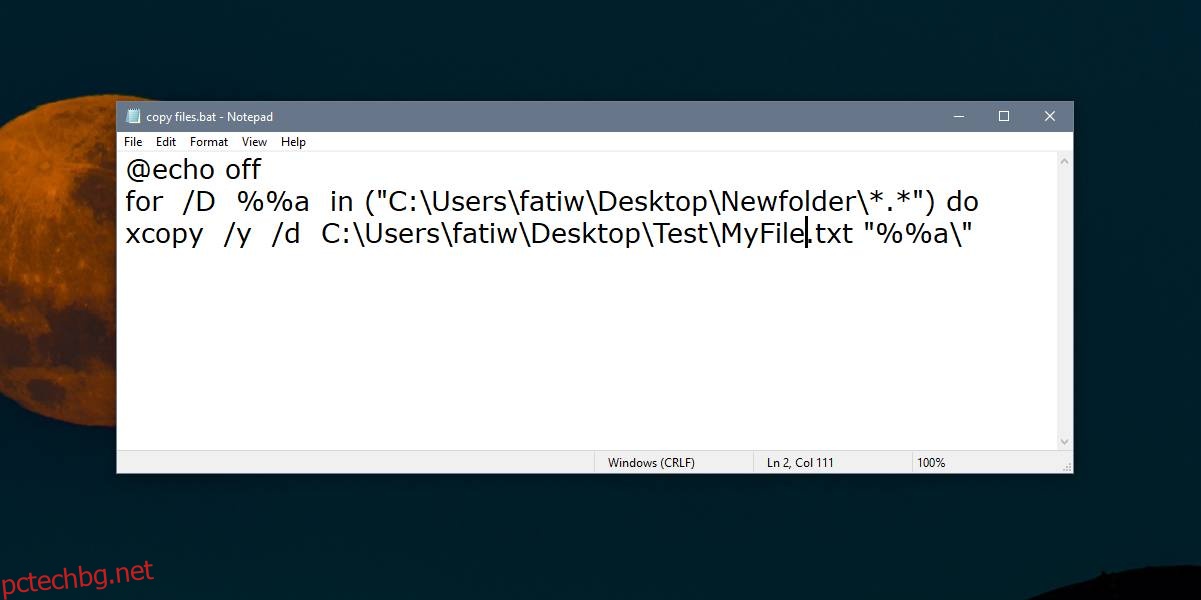Плъзгането и пускането прави невероятно лесно копирането или преместването на файлове и папки. Ако трябва да копирате файл в няколко папки, можете да задържите клавиша Ctrl и да плъзнете файла или папката във всяка папка, в която искате да го копирате. Това отнема време, тъй като все още трябва да пуснете файла във всяка отделна папка, в която искате да копирате файла (или папката). Ако трябва да копирате файл в множество папки и има много папки, в които трябва да копирате файла, можете да използвате пакетен файл и да направите всичко наведнъж.
Ако трябва да копирате няколко файла в една и съща папка, помислете за използването на този малък трик, който ви позволява да изпращате файлове в папка от контекстното меню.
Копирайте файл в няколко папки
Този пакетен скрипт има едно ограничение; папките, които копирате файла, трябва да бъдат в една и съща папка. Няма да работи, ако всички папки са на различни места.
Отворете Notepad и поставете следното в него. Ще трябва да направите редакции на този скрипт, преди да можете да го запазите.
@echo off
for /D %%a in ("path-to-folder*.*") do xcopy /y /d path-to-filefile.FileExt "%%a"
Първата редакция, която трябва да направите, е този път („път към папката*.*“). Променете този път към пътя на папката, в която има останалите папки. Например, да приемем, че имате папка, наречена Игри и вътре има три папки с имена 1, 2 и 3. В този случай трябва да въведете пълния път до папката Игри. Оставете *.* в края и не премахвайте никакви скоби или кавички.
Втората редакция, която трябва да направите, е към този път path-to-filefile.FileExt. Заменете го с пътя до файла, който искате да копирате в другите папки. Включете името на файла и неговото разширение. Ако имате интервали в пътя или в името на файла, оградете го в двойни кавички.
Запазете файла Notepad с разширението на файла BAT и го стартирайте. Файлът ще бъде копиран във всички подпапки.
Пример
Ето как изглежда кодът, след като го редактирах, за да копирам файл с име MyFile.txt, намиращ се в C:UsersfatiwDesktopTest, във всички подпапки под C:UsersfatiwDesktopNewfolder.
@echo off
for /D %%a in ("C:UsersfatiwDesktopNewfolder*.*") do xcopy /y /d C:UsersfatiwDesktopTestMyFile.txt "%%a"
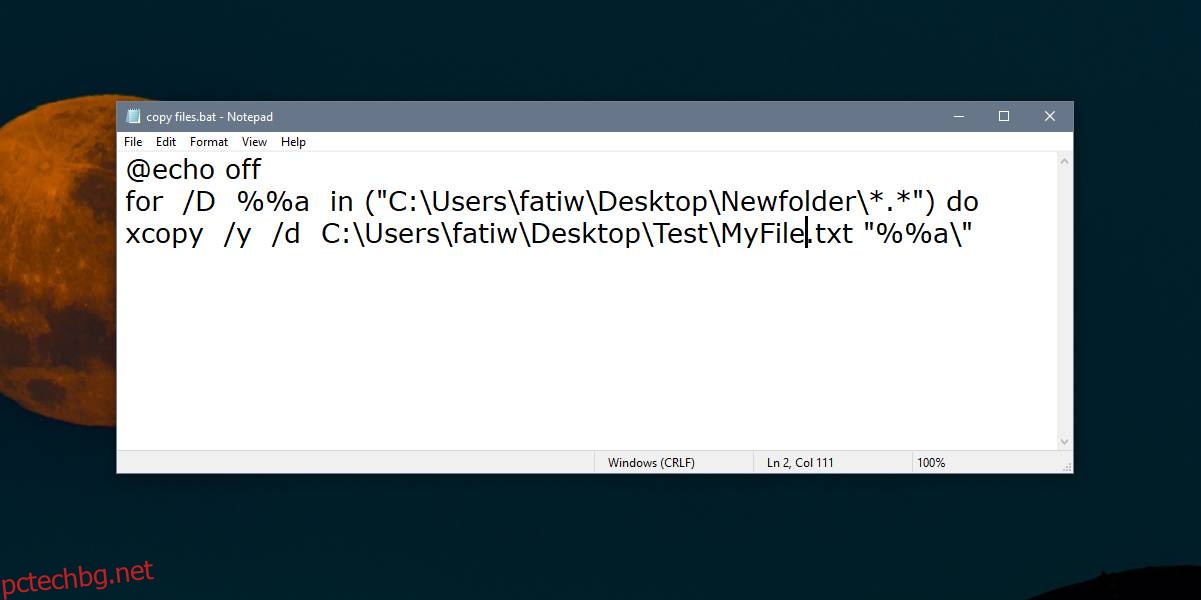
Ако не искате да използвате пакетен скрипт, можете да използвате същия бит код с незначителни редакции и да го стартирате директно в командния ред. Редактираният код изглежда така;
for /D %a in ("c:path-to-folder*.*") do xcopy /y /d c:testfile.FileExt "%a"
Направихме само две промени в него; изключеното @echo е премахнато и един от знаците % е премахнат. Все още ще трябва да редактирате командата и да добавите пътищата към файла и папките, но с командния ред ще можете да видите и напредъка.